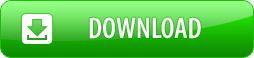Passwortgeschützte PDF
Um unautorisierten Zugriff auf Ihr Dokument zu verhindern sollten Sie es in eine passwortgeschützte PDF umwandeln. Bitte folgen Sie den Anweisungen:
- Öffnen Sie das Dokument und klicken Sie auf Drucken
- Wählen Sie den Universal Document Converter aus der Liste aus und klicken Sie auf Einstellungen
- Wählen Sie das Dateiformat aus dem Menü aus und stellen Sie sicher das PDF-Dokument ausgewählt ist
- Bei PDF-Standard wählen Sie Passwortgeschützt aus und geben Sie das gewünschte Passwort ein, wie im unteren Screenshot gezeigt
- Wenn Sie Seiten in eine bereits existierende PDF anfügen müssen, sollte das Passwort das gleiche bleiben. Falls die bestehende PDF nicht passwortgeschützt ist, sollten die neuen Seiten ebenfalls nicht passwortgeschützt sein.
- Klicken Sie OK um das Dokument als PDF zu drucken.
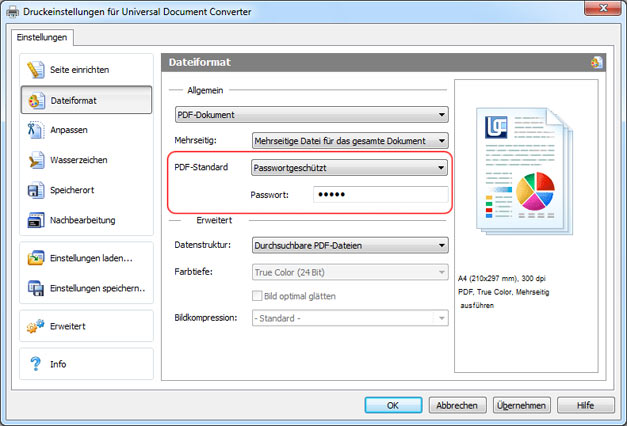
Thomas Vass
Besitzer der Privaten Kapitalmarkt Crowdfunding Website
«Ich habe den Universal Document Converter seit den ersten Versionen als mein einziges Werkzeug für die Dokumentkonvertierung verwendet. Es funktioniert einwandfrei und ist sehr benutzerfreundlich. Ich empfehle das Produkt für alle Geschäftsanwendungen.»